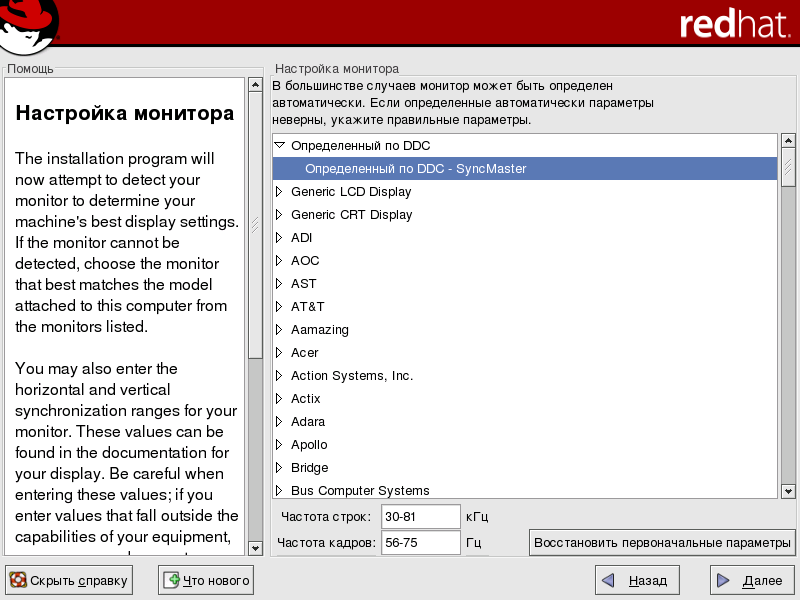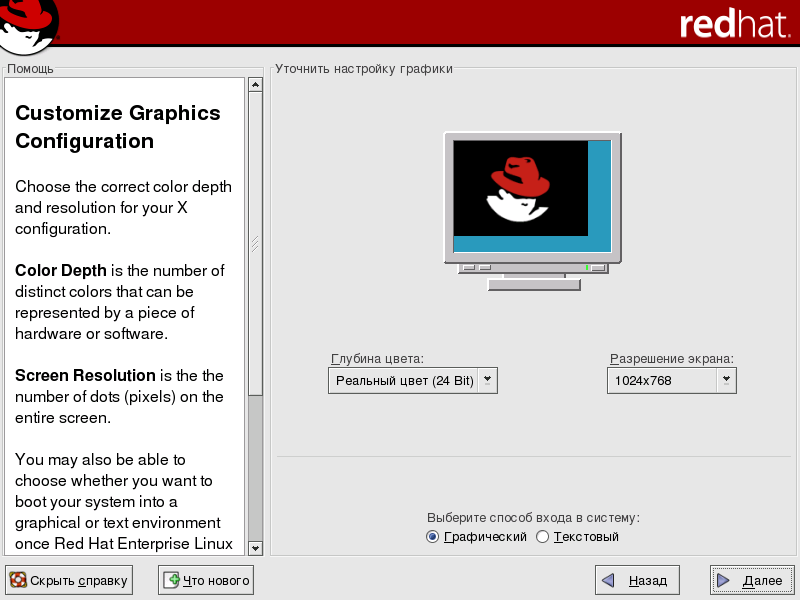4.28. Настройка X Window - Монитор и параметры
Для завершения конфигурации X вы должны настроить монитор и определить параметры X.
Чтобы пропустить настройку X, перейдите к разделу 4.29 Завершение установки.
4.28.1. Настройка вашего монитора
Программа установки предлагает вам выбрать ваш монитор из списка. В этом списке вы можете либо оставить автоматически определённый монитор, либо выбрать другой.
 | Замечание |
|---|---|
Если вы устанавливаете Red Hat Enterprise Linux на ноутбуке с LCD-экраном, выберите наиболее подходящую модель в разделе Стандартные LCD (Generic LCD). |
Если вы не можете найти свой монитор в списке, выберите наиболее подходящую модель в разделах Стандартные CRT (Generic CRT) или Стандартные LCD (Generic LCD). Если вы выберите Стандартный CRT или Стандартный LCD, программа установки предлагает допустимый диапазон частот кадров и строк. Эти значения обычно приводятся в документации монитора, узнать их можно также у поставщика вашего монитора или производителя, убедитесь в том, что установлены правильные значения.
 | Внимание |
|---|---|
Не выбирайте монитор, похожий на ваш, если только вы не уверены, что ваш монитор превосходит по возможностям выбранный. Включение видеорежима, на который не рассчитан ваш монитор, может повредить или разрушить его. |
Частоты строк и кадров, предлагаемые программой установки для данного монитора, отображаются ниже списка с мониторами.
Если вы решили, что ваш выбор монитора или частот кадров или строк неверен, щёлкните Восстановить первоначальные параметры (Restore original values) для возврата к первоначальным настройкам.
Завершив настройку монитора, щёлкните Далее (Next).
4.28.2. Дополнительная настройка
Выберите подходящую глубину цвета и разрешение для вашей конфигурации X.
Вы можете также определить, будет ли ваша система загружаться в текстовом или графическом режиме после завершения установки. Если у вас нет особенных требований, рекомендуется загрузка графической среды (похожей на среду Windows). Если вы решите загружать систему в текстовом режиме, появится командная строка (похожая на окружение DOS).
 | Подсказка |
|---|---|
Чтобы изменить параметры X после завершения установки, воспользуйтесь утилитой Дисплей (X Configuration Tool). Выполните в приглашении оболочки команду redhat-config-xfree86, чтобы запустить утилиту Дисплей (X Configuration Tool). Если вы не являетесь пользователем root, для продолжения вам будет предложено ввести пароль root. |